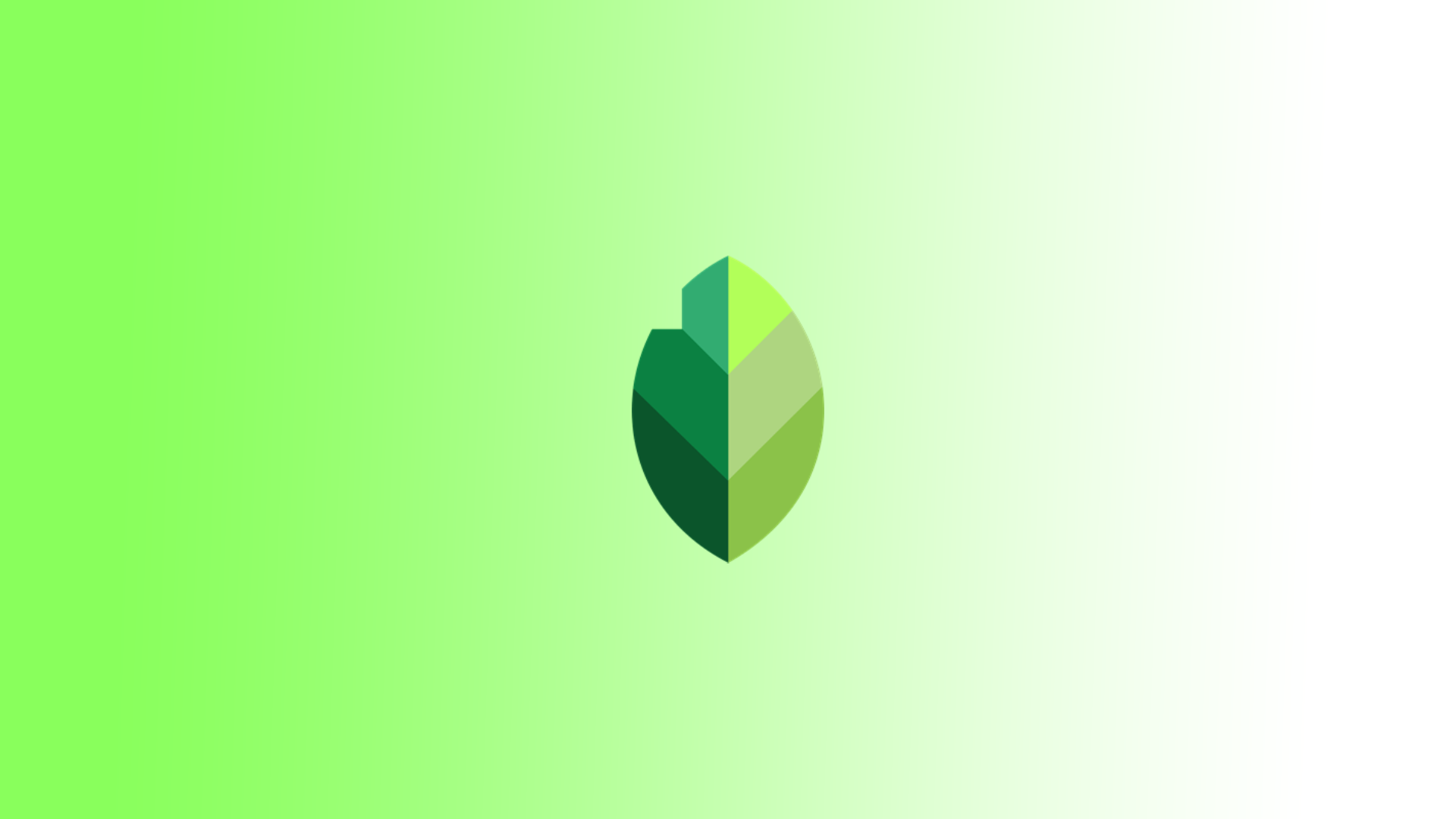Presetățile din Snapseed sunt seturi preconfigurate de ajustări și efecte care pot fi salvate și aplicate fotografiilor cu o singură atingere. Acest lucru permite utilizatorilor să obțină același aspect și dorit pe mai multe imagini, făcând editarea mai eficientă.
Când creați o presetare în Snapseed, salvați o combinație a setărilor de editare și a efectelor pe care le-ați aplicat fotografiei. Când aplicați acea presetare altor imagini, toate setările salvate sunt aplicate automat fotografiilor noi.
Crearea și salvarea unei presetări în Snapseed implică selectarea instrumentelor și setărilor, aplicarea efectelor și filtrelor și apoi salvarea combinației pentru utilizare ulterioară.
Ce trebuie să faceți pentru a crea și salva o presetare în Snapseed?
Funcția de creare și salvare a presetărilor Snapseed vă permite să salvați rapid setările de editare și efecte pentru a le aplica altor fotografii. Mai întâi, trebuie să creați și apoi să salvați o presetare și să urmați acești pași:
- Lansați aplicația Snapseed pe dispozitiv.
- Atingeți butonul „ Deschidere ” pentru a selecta fotografia pe care doriți să o editați.
- Apoi atingeți „ Instrumente ” și aplicați orice modificări dorite fotografiei folosind diferitele instrumente de editare disponibile în Snapseed. Reglați luminozitatea, contrastul, saturația, aplicați filtre etc., până când obțineți aspectul dorit.
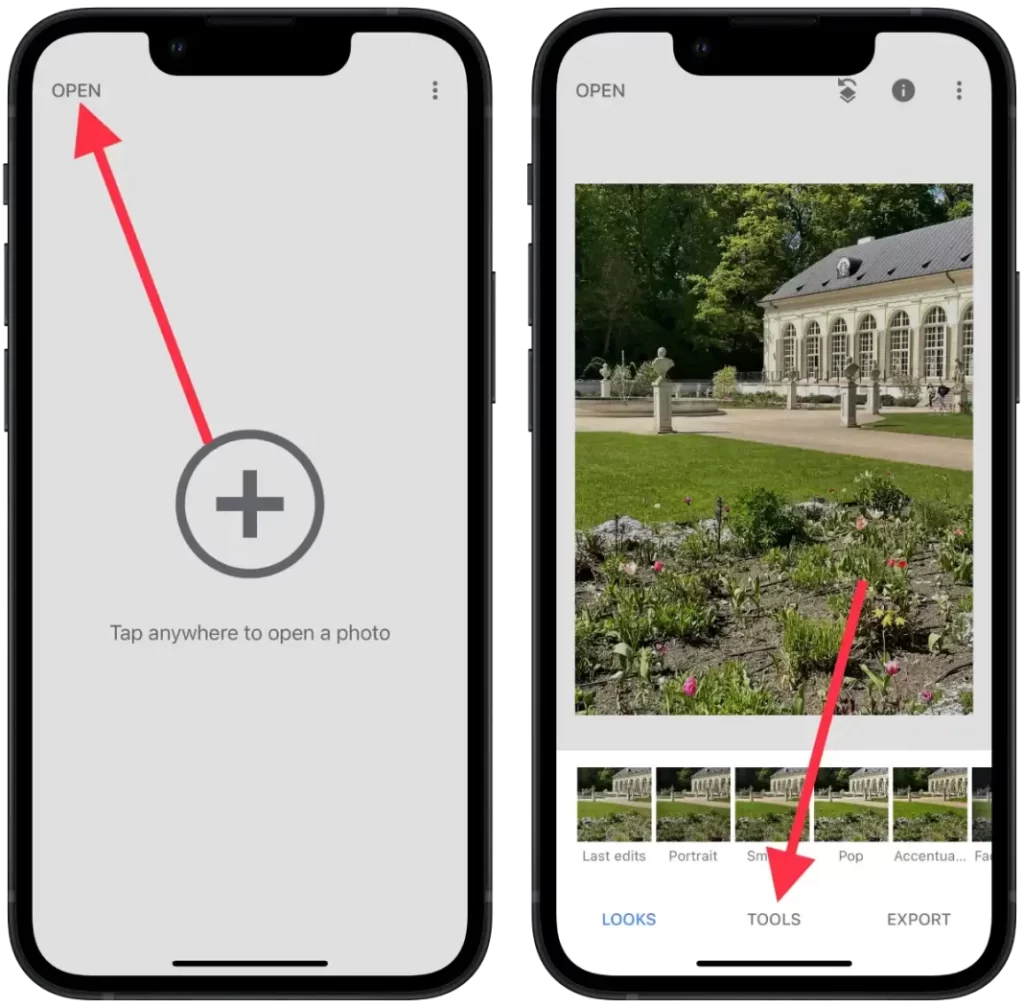
- Apoi, trebuie să atingeți „ Aspect ”.
- Apoi, derulați la dreapta și faceți clic pe pictograma „+” .
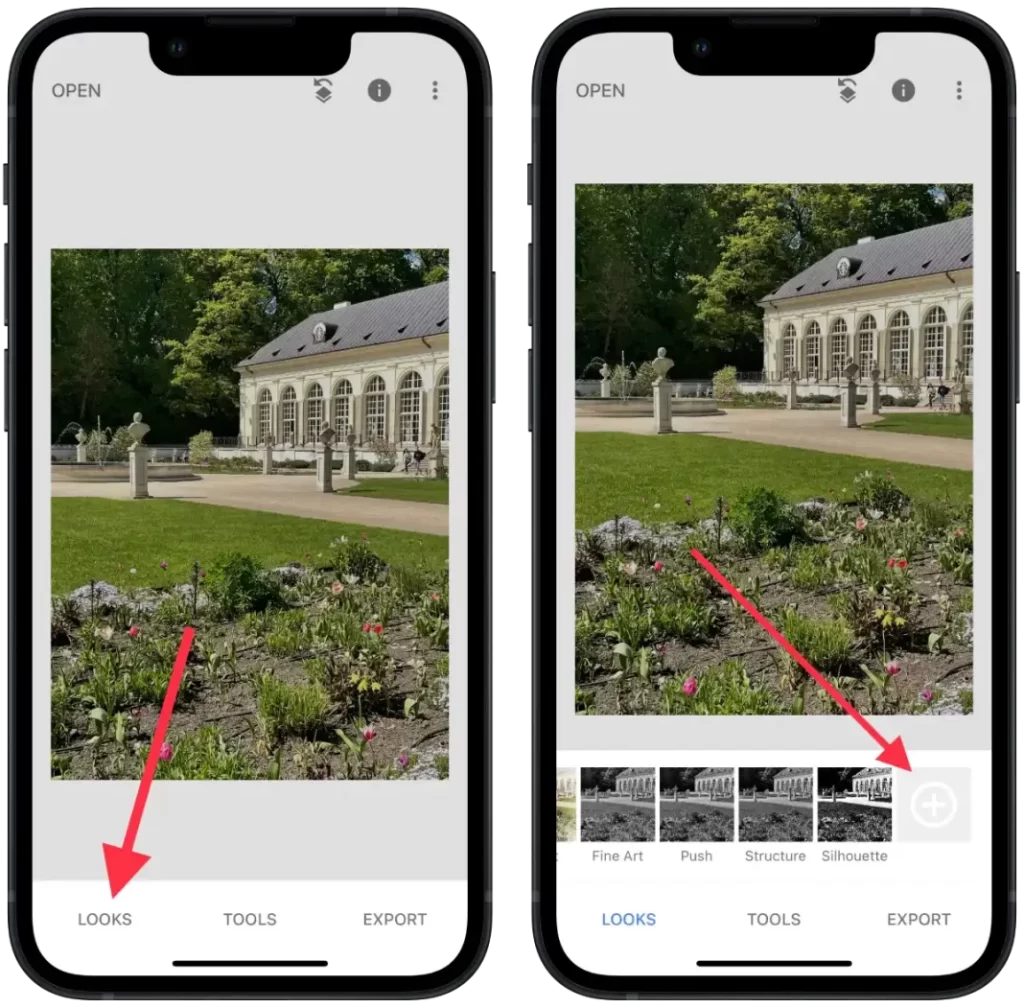
- Introduceți un nume în casetă și faceți clic pe „ OK ”.
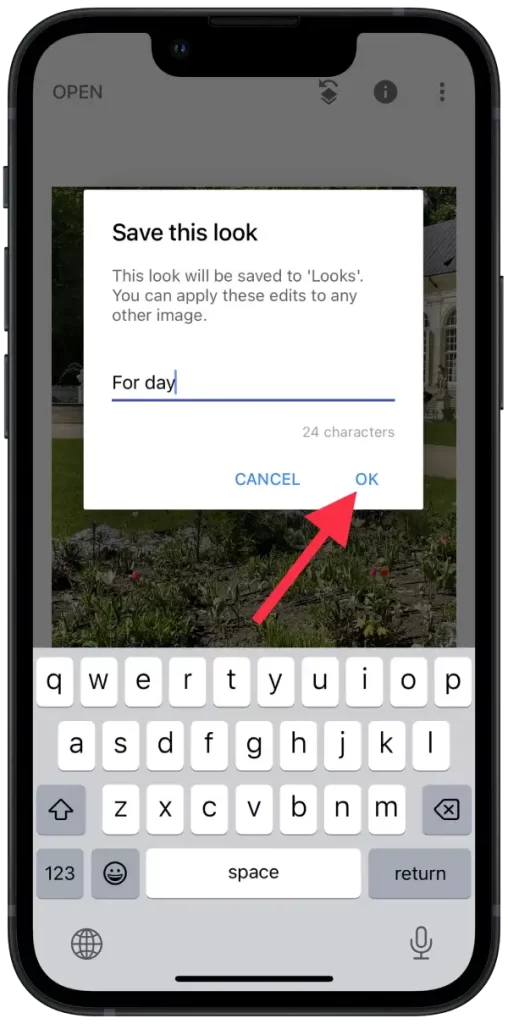
Acest lucru vă permite să aplicați rapid și consecvent stiluri și efecte specifice diferitelor fotografii fără a reedita fiecare setare. Presetările din Snapseed simplifică foarte mult procesul de editare și vă ajută să creați un aspect consistent și profesional pentru fotografiile dvs.
Ce trebuie să faceți pentru a utiliza o presetare salvată în Snapseed?
Presetările salvate vă permit să aplicați rapid stiluri și efecte specifice fotografiilor dvs. În loc să ajustați manual fiecare setare de editare, puteți aplica o presetare cu setări pre-salvate cu un singur clic. Acest lucru economisește mult timp, mai ales atunci când procesați mai multe fotografii cu stiluri identice sau similare. Pentru a face acest lucru, trebuie să urmați acești pași:
- Lansați aplicația Snapseed pe dispozitivul dvs.
- Atingeți butonul „ Deschidere ” pentru a selecta fotografia pe care doriți să o editați.
- Selectați „ Aspecte ” din meniul din partea de jos a ecranului.
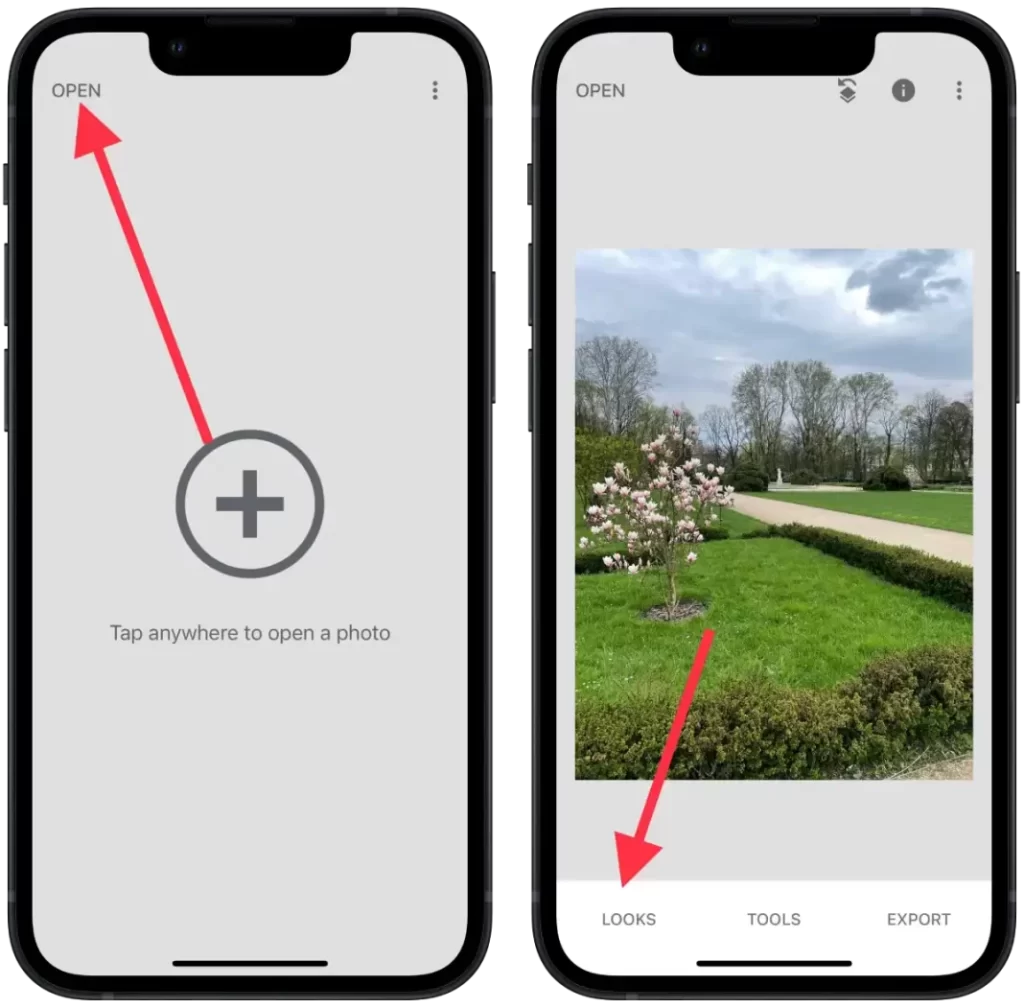
- Apoi glisați în partea dreaptă și selectați aspectul salvat .
- După ce setul este salvat, atingeți „ Exportați ”.
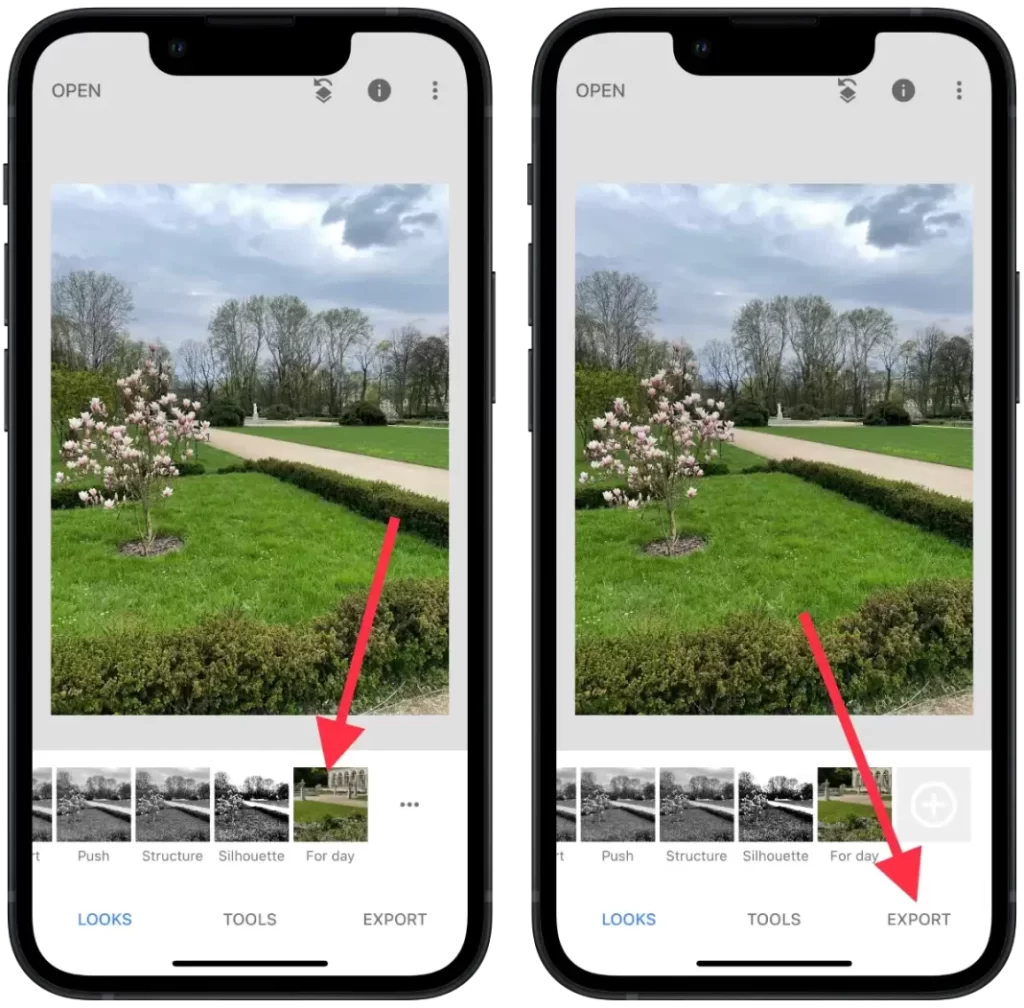
- Apoi alegeți o modalitate convenabilă de a-l salva .
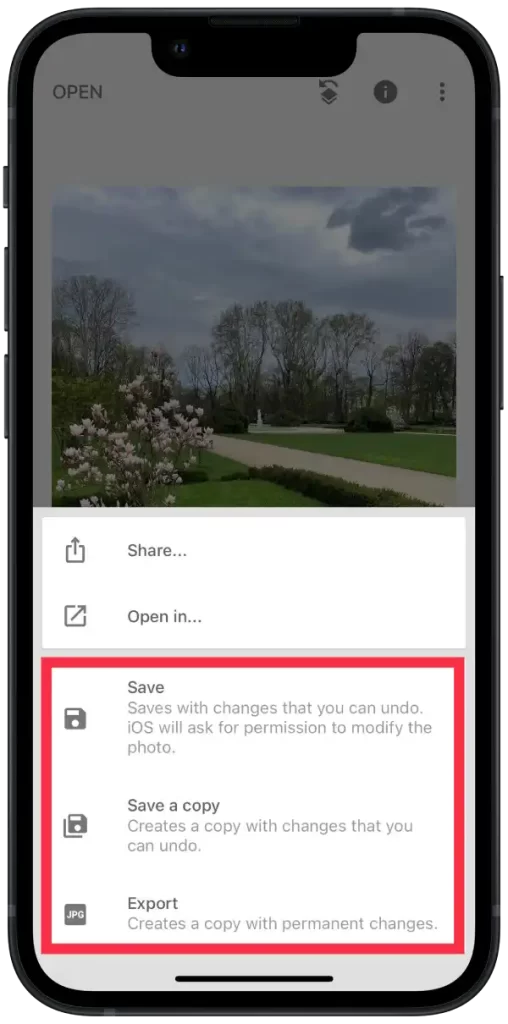
După editarea unei fotografii în Snapseed, o puteți salva direct în galeria dispozitivului dvs. Pentru a face acest lucru, faceți clic pe butonul „Salvați” sau „Exportați” din partea de jos a ecranului de editare.
Snapseed vă permite, de asemenea, să exportați fotografia în alte aplicații. Faceți clic pe butonul „Salvați” sau „Exportați” și selectați opțiunea „Trimite”. Apoi selectați aplicația în care doriți să exportați fotografia, cum ar fi rețelele sociale, messengers sau stocarea în cloud.
Ce trebuie să faceți pentru a vă partaja presetarea în Snapseed?
Snapseed are opțiunea de a partaja o presetare folosind un cod QR. Această caracteristică vă permite să partajați o presetare cu un alt utilizator care scanează un cod QR special generat de pe dispozitivul său.
Înainte de a partaja o presetare prin cod QR, asigurați-vă că aveți o presetare salvată în Snapseed. Celălalt utilizator cu care doriți să partajați presetarea ar trebui să-și îndrepte camera către codul QR, iar apoi aplicația Snapseed se va deschide automat.
Pentru a partaja presetarea în Snapseed, trebuie să urmați acești pași:
- Deschideți fotografia dorită și adăugați o presetare.
- Apoi atinge pictograma de editare din dreapta sus.
- Apoi, selectați „ Aspect QR ” din listă.
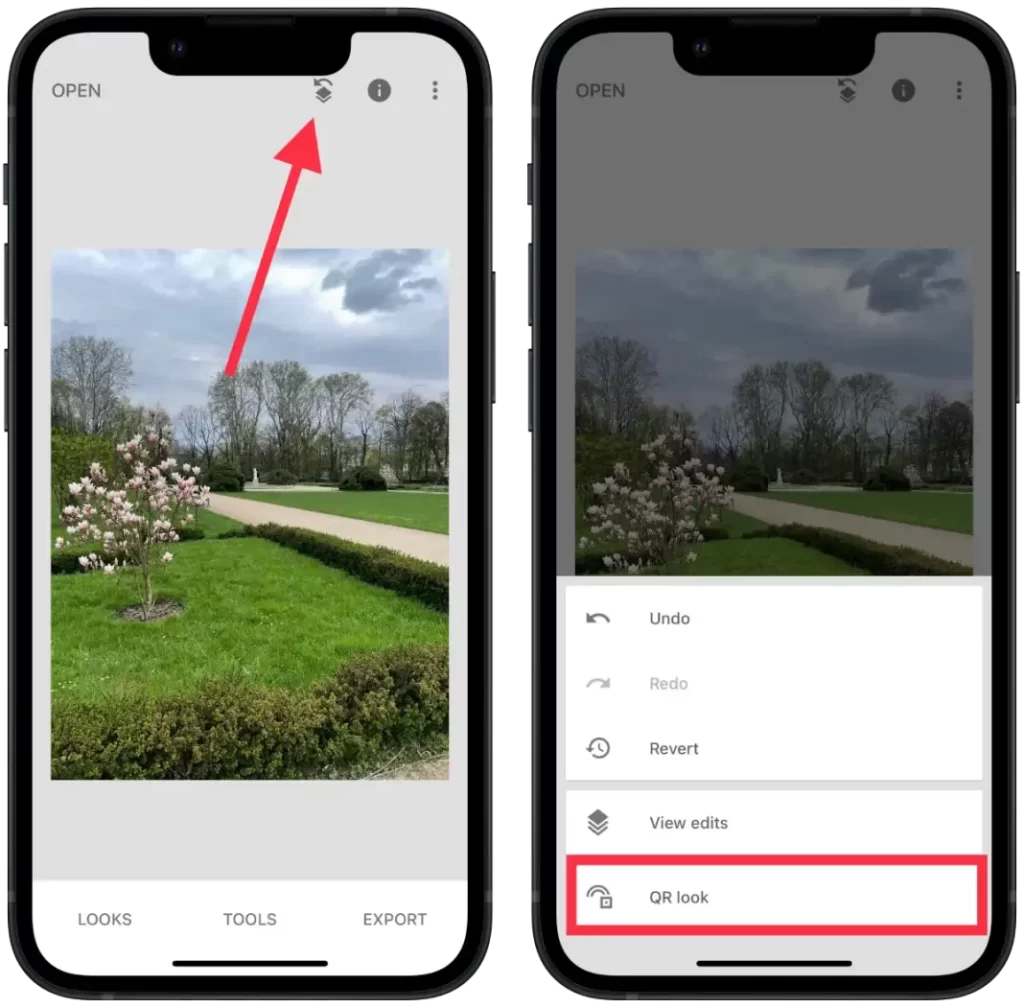
- Atingeți „ Creați aspectul QR ”.
- Apoi faceți clic pe „ Partajare ”.
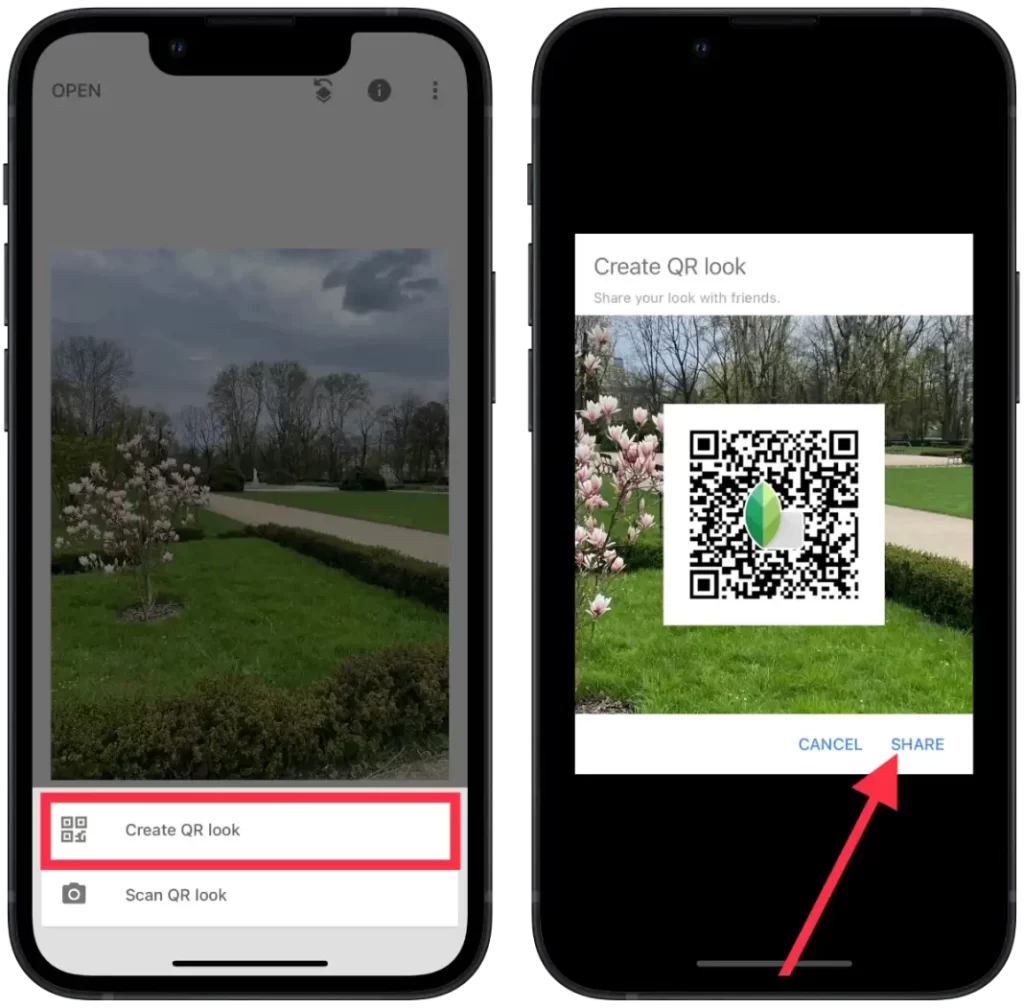
După scanarea cu succes a codului QR, un alt utilizator va primi informații despre presetarea și va fi solicitat să îl importe în Snapseed-ul său. Ei pot alege să importe presetarea și să o salveze pe dispozitivul lor.
Presetarea va fi acum disponibilă pentru alți utilizatori Snapseed, pe care o pot aplica fotografiilor lor.
Această caracteristică este la îndemână atunci când doriți să partajați rapid și ușor presetările dvs. cu alți utilizatori Snapseed cu setările de care aveți nevoie pentru anumite stiluri de procesare sau efecte.